如何取消 Xbox 预购
已发表: 2023-02-17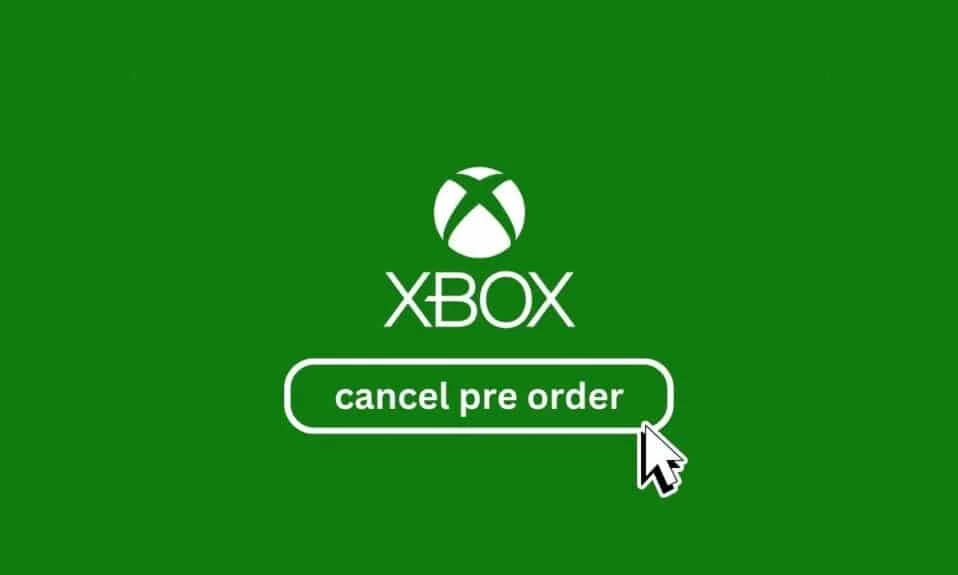
预订是炒作新产品的绝佳营销策略。 公司为订购尚未推出的产品提供折扣和奖金。 Xbox 会做同样的事情,以便在游戏发布前预订更多销量。 但有时,在这样的炒作中,仓促做出决定并进行预订是很容易的。 如果您出于这个原因或其他原因想要取消 Xbox 上的在线订单,可以执行此操作。 如果您正在寻找相同的提示,我们会为您提供一份有用的指南,教您如何取消 Xbox 预购和查看 Xbox 订单历史记录。
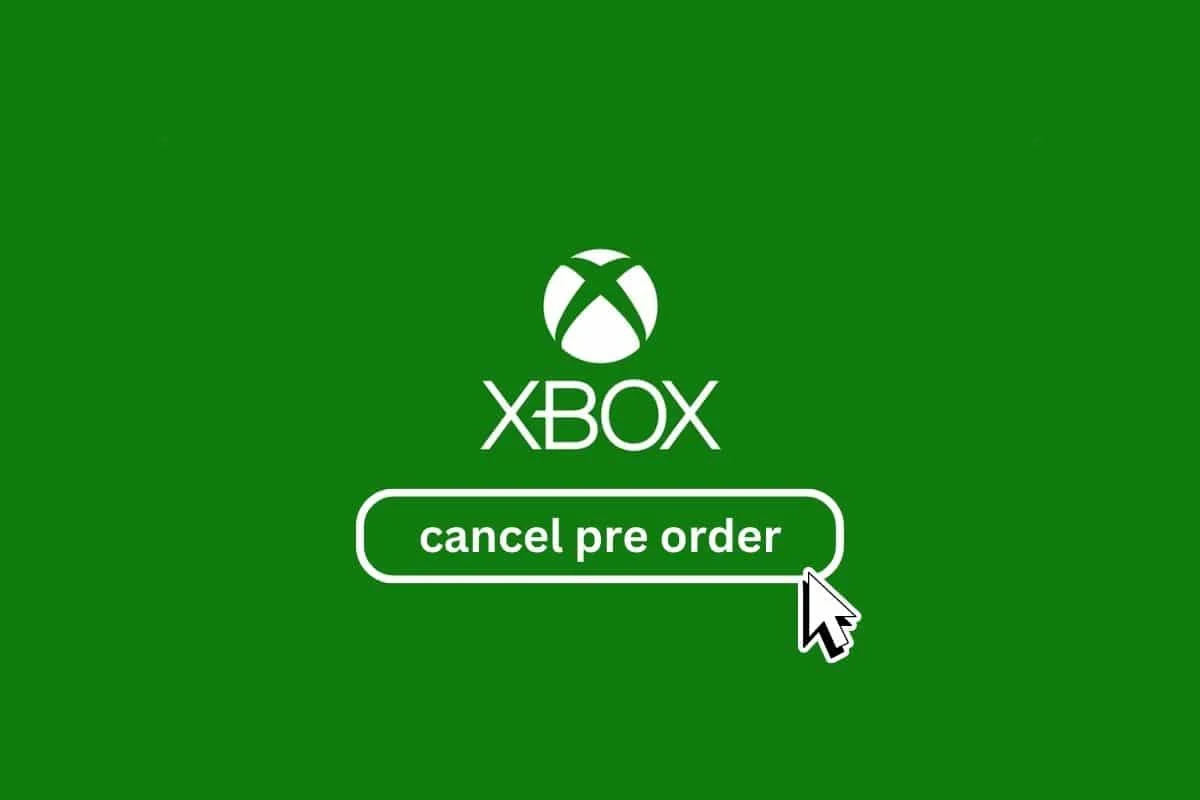
如何取消 Xbox 预购
继续阅读以找到详细说明如何取消 Xbox 预购的步骤,并附有有用的插图以便更好地理解。
如何查看 Xbox 订单历史记录?
如果您已下订单并意识到您想要在一段时间后取消 Xbox 上的在线订单,您必须访问主机上的 Xbox 订单历史记录部分。 您之前的所有交易在 Xbox 订单历史记录中均按时间倒序排列。 但是你在哪里找到这个列表? Xbox 已允许用户在控制台中查看 Xbox 订单历史记录,并通过以下步骤到达那里:
1. 在您的 Xbox 控制台上,选择屏幕左上角的配置文件图标,然后按控制器上的A按钮。
2. 然后,选择配置文件选项卡 > 设置选项。
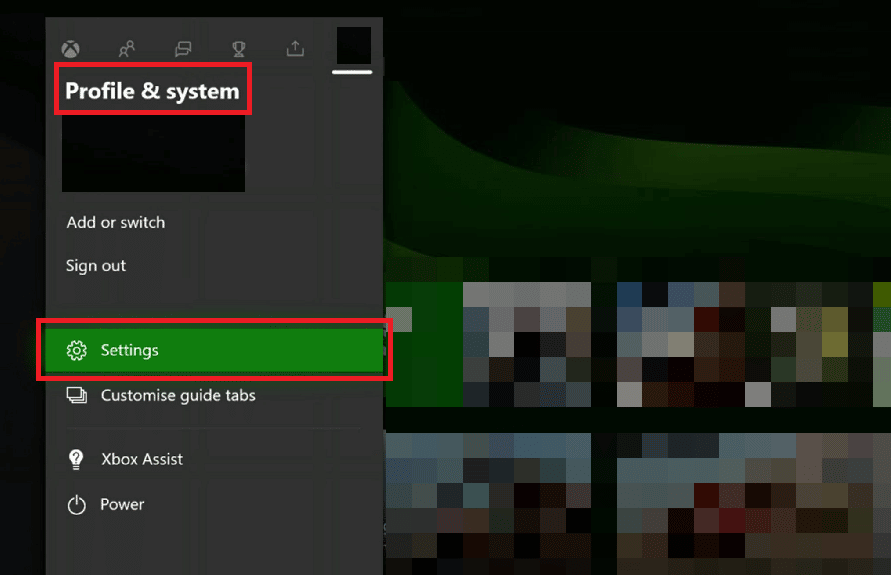
3. 接下来,转到帐户。
4. 选择付款和账单选项。
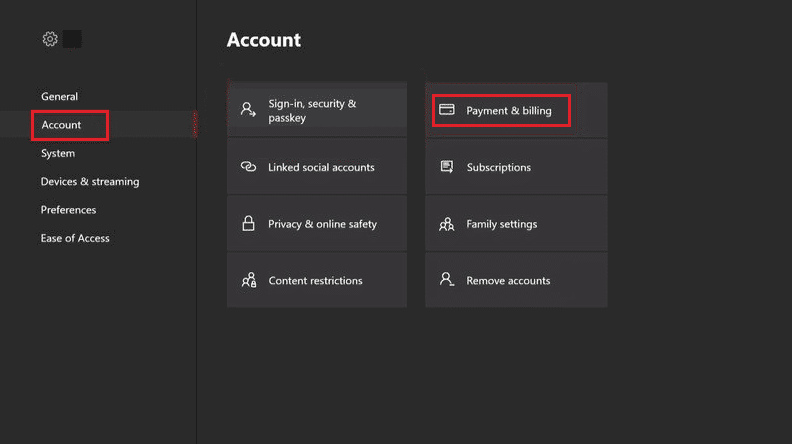
5. 现在,选择订单历史记录选项,您可以在其中看到当月的所有付款历史记录。
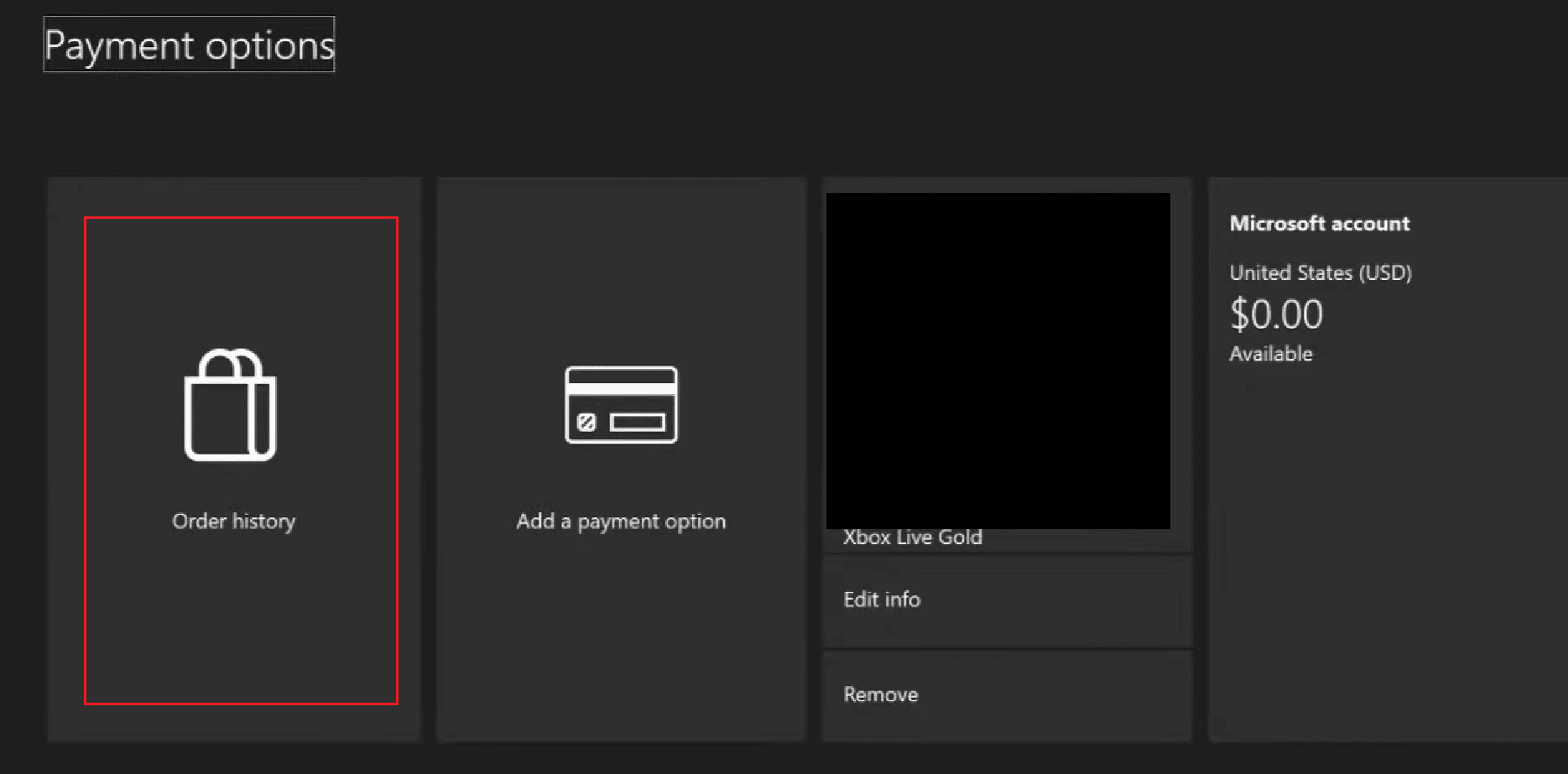
另请阅读:如何在 Xbox One 上更改卡片详细信息
如何进行 Xbox 预购付款?
只能通过您的 Xbox 主机进行 Xbox 预购付款。 您可以选择在购买前添加付款,也可以将付款方式添加到正在进行的购买中。 让我们一一告诉您如何做到这一点。
方法一:购买前添加支付方式
1. 按控制台上给出的Xbox 按钮。
2. 转到配置文件和系统。
3. 选择设置。
4. 前往账户。
5. 选择付款和账单。
6. 选择添加付款方式。
7. 添加适用的付款详细信息。
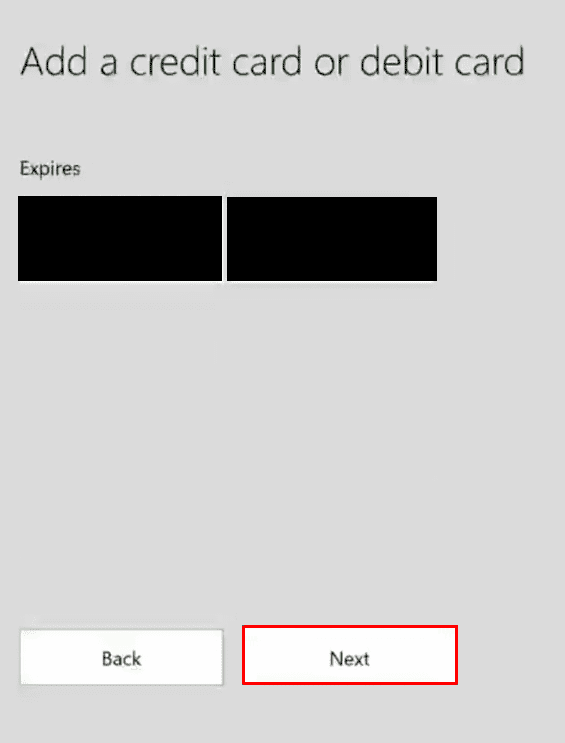
继续阅读以了解如何取消 Xbox 预购。
方法二:交易时添加支付方式
1. 按控制台上给出的Xbox 按钮。
2. 前往Xbox 指南。
3. 从指南中选择商店。
4. 选择搜索并在搜索框中输入游戏名称。
5. 选择正确的游戏名称和版本。
6. 选择预购。
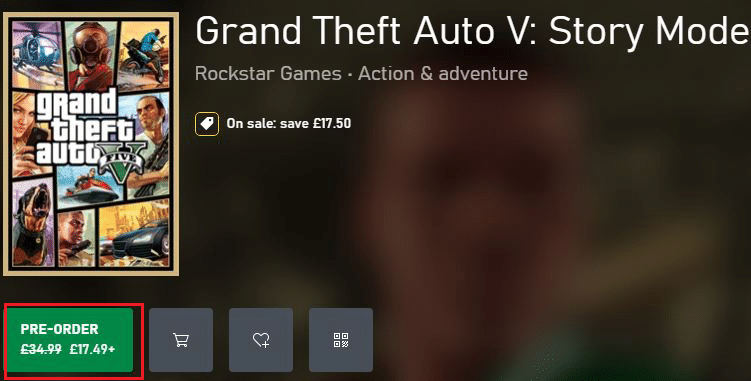

7. 然后添加付款明细。
8.查看您的订单并确认。
另请阅读:如何隐藏或删除亚马逊订单历史记录
当您在 Xbox 上预购游戏时会发生什么?
当您在 Xbox 上预订游戏时,您需要为尚未发布的游戏付费。 这并不意味着您会提前获得游戏,而是每当游戏发布时,您都可以立即访问它。 预购可以帮助像 Microsoft 这样的公司为即将推出的产品造势并增加销量。 如果新产品的数量有限,预购是一种很好的方式来预订新产品并在新产品发布后立即使用。
我可以取消 Xbox One 预购吗?
是的,您可以取消 Xbox 预购。 下订单后,您可能会改变购买的想法并想要取消它。 但您需要记住,预购的取消窗口仅在游戏发布前 10 天有效。 如果您错过了这个窗口,您将无法取消预订,如果适用,您也可以申请退款。
如何取消 Xbox 预购?
您可以在取消窗口内取消 Xbox 预购。 此窗口最多可在游戏正式发布日期前 10 天有效。 如果您错过了这个窗口,您将无法取消预订,但可以申请退款。 如果您有资格取消 Xbox 预购。 让我们看看您如何自己做到这一点。
1.使用任意浏览器访问Xbox官网。
2. 单击右上角的登录图标,使用帐户凭据进入您的帐户。
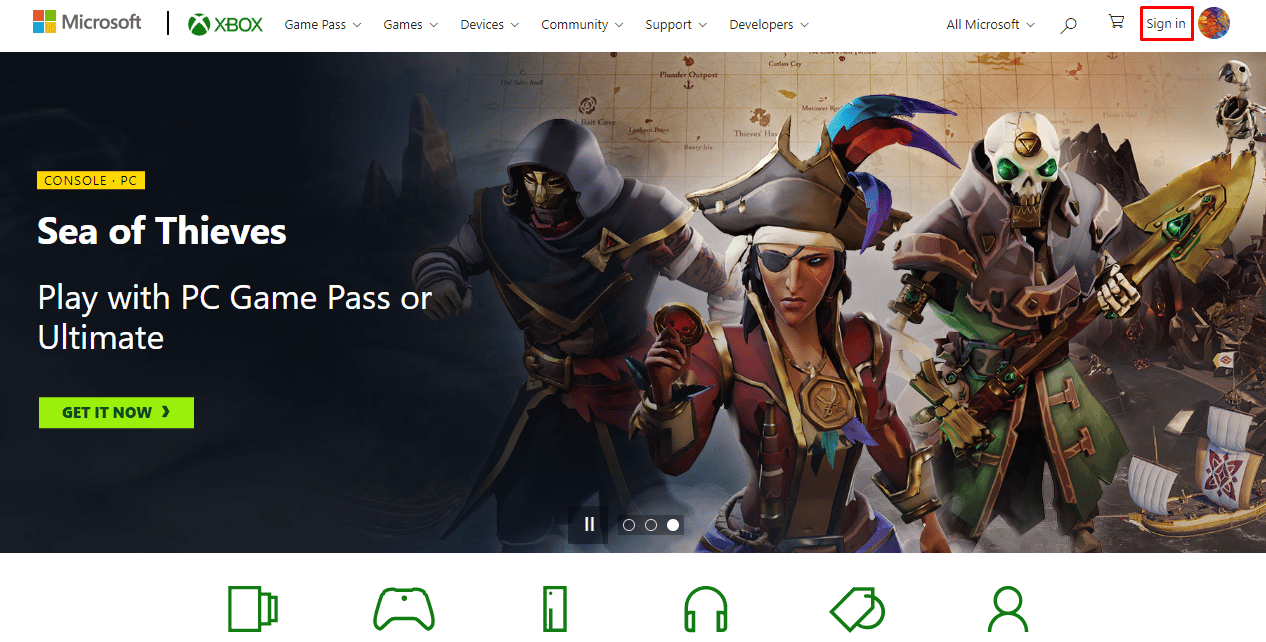
3. 单击配置文件图标> 我的 Microsoft 帐户,如图所示。
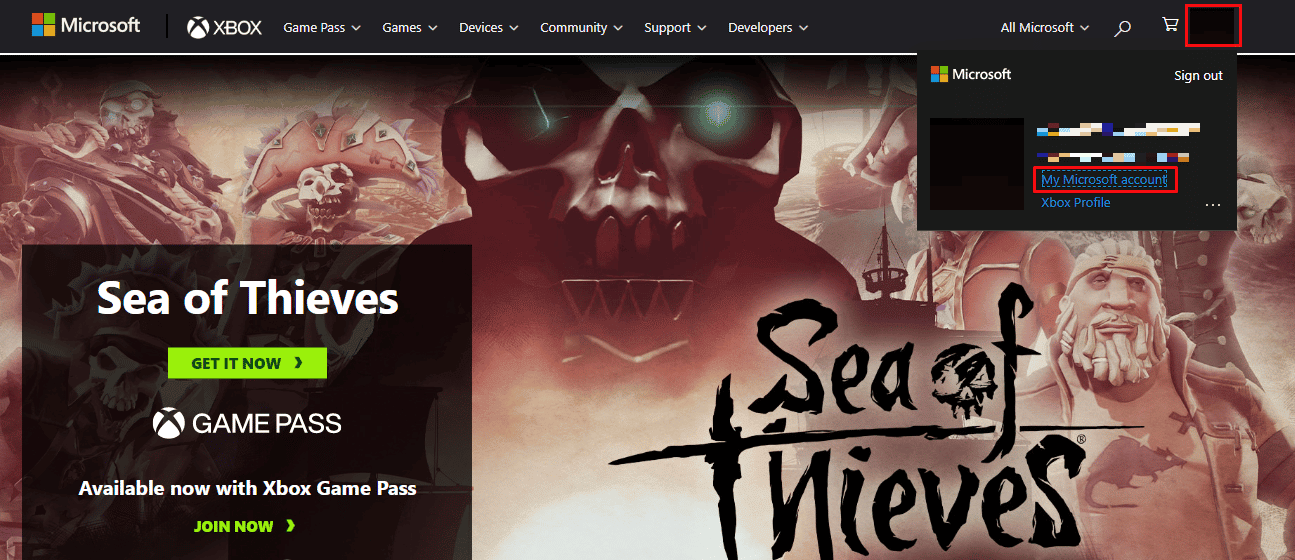
4. 单击付款和账单 > 订单历史记录选项。
5. 从列表中找到您想要的预订单。
6. 单击取消项目。

7. 标记游戏标题复选框并选择取消项目选项。
8. 从确认邮件中确认取消。
注意:如果项目不符合取消条件,您将看到“取消项目”按钮变灰。
如何在 Xbox 上取消在线订单?
要取消 Xbox 上的在线订单,您必须访问 Xbox 订单历史记录。 您可以从主机和网站访问 Xbox 订单历史记录。 在继续之前,请确保您的购买符合取消条件。 如果没有,您可以要求退款。 如果您的购买符合取消条件,请按照上述步骤取消 Xbox 上的在线订单。
如何取消微软的挂单?
截至目前,还没有可以取消 Microsoft 挂起订单的现有方法。 有时由于某些技术问题,当您下订单时,您的款项会被扣除,但 Microsoft 不会收到。 在这种情况下,您的购买会显示待处理。 您无法取消此类购买。 在大多数情况下,您会在 3-5 天内收到退款,但如果时间超过此时间,您可以申请退款。
推荐:
- 修复 WhatsApp 照片不备份到 Android 上的 Google 相册
- 修复 Apple 地图不起作用的 13 种方法
- 如何取消 Home Depot 在线订单
- 如何检查缺口订单状态
因此,我们希望您已经了解如何通过详细步骤取消 Xbox 预购。 您可以让我们知道您希望我们撰写文章的任何其他主题的任何疑问或建议。 将它们放在下面的评论部分,让我们知道。
